
Pentru cei dintre noi care nu am crescut cu smartphone-uri, tastarea pe o tastatură tactilă se poate simți îngrozitor de lent. Dar există trucuri pe care le puteți folosi pentru a accelera tastarea pe o tastatură tactilă, la fel ca una fizică.
Aceste sfaturi se aplică oricărui smartphone cu tastatură tactilă, de la telefoane iPhone și Android la telefoane Windows și BlackBerry. Toate funcționează într-un mod destul de similar.
Două degete sau un singur deget index
Primul lucru este primul: găsiți o modalitate bună de a vă poziționa degetele pentru tastare, una care funcționează pentru dvs. Acest lucru poate însemna să țineți telefonul în ambele mâini și să folosiți degetele mari pentru a tasta, câștigând viteză prin utilizarea a două degete simultan. Cu toate acestea, mulți oameni preferă să țină smartphone-ul într-o mână și să folosească degetul arătător pe cealaltă mână pentru a trece la fiecare literă. Cu cât telefonul este mai mare, cu atât metoda degetului arătător are sens.
Care e mai bun? Nu există un răspuns corect - depinde de fiecare persoană. Tastarea cu două degete vă oferă două degete care pot atinge mai repede tastele individuale de pe tastatura tactilă, dar mulți oameni sunt mai confortabili cu metoda degetului arătător și consideră că duce la mai puține greșeli. Încercați amândoi să vedeți care funcționează cel mai bine pentru dvs.
Luați în considerare și orientarea telefonului dvs. aici. În modul peisaj, utilizarea a două degete poate funcționa cel mai bine pentru a acoperi tastatura largă. În modul portret, utilizarea unui singur deget arătător poate funcționa cel mai bine - este o suprafață mai mică, deci nu va trebui să vă mișcați degetul arătător foarte departe.

Autocorecție și predicții de cuvinte
Tastatura tactilă a smartphone-ului dvs. nu include doar verificarea ortografică încorporată. Poate corecta automat greșelile pe care le faceți în timp ce tastați.
Îmbrățișați corecția automată! Nu este vorba doar de a prinde greșeli de ortografie, ci de a atenua greșelile de greșeală inevitabile pe măsură ce începeți să tastați mai repede. Dacă tastați un cuvânt și vă lipsește o literă sau două, dar smartphone-ul îl poate corecta automat cu cuvântul pe care ați intenționat să îl tastați automat, aceasta este o victorie. Încercați să lăsați funcția de corectare automată activată și să tastați mai repede, încercând să tastați cât de repede puteți. Da, vei face greșeli. Dar continuați să tastați și ați putea fi surprins când telefonul vă corectează automat. (În funcție de smartphone-ul dvs. și de tastatura sa tactilă, „corectarea automată” poate fi o opțiune pe care ar trebui să o activați mai întâi în setările sale.)
Tastatura dvs. poate oferi chiar predicții pe măsură ce introduceți text. Puteți atinge un cuvânt prezis deasupra tastaturii pentru al finaliza automat. Acest lucru funcționează atât pe iPhone, cât și pe telefoanele Android.
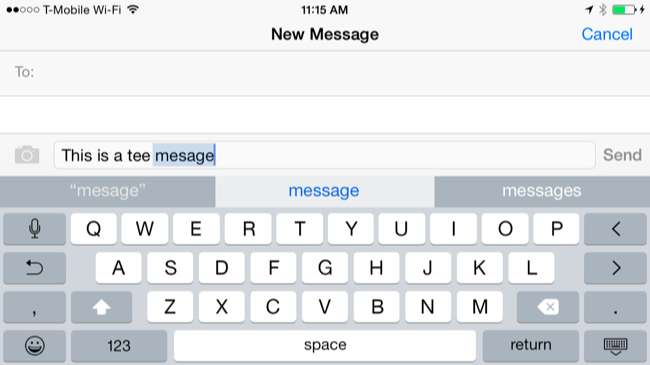
După ce ați terminat de tastat ceva, puteți să vă întoarceți și să atingeți un cuvânt greșit sau autocorectat greșit. Tastatura implicită de pe telefoanele iPhone și Android vă va permite să selectați rapid alte posibile corecții automate după ce atingeți un astfel de cuvânt. Acesta este cel mai simplu mod de a remedia greșelile - nu cu tasta Backspace în timp ce tastați, ci prin remedierea rapidă a cuvintelor greșite după aceea.
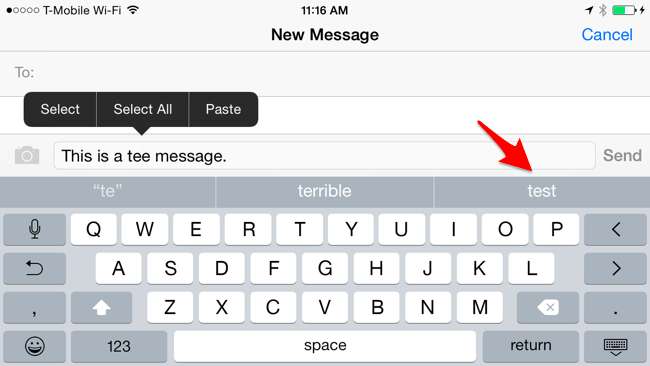
De asemenea, vă recomandăm să încercați o tastatură terță parte dacă corectarea automată integrată nu pare să fie suficient de bună pentru dvs. De exemplu, SwiftKey este cunoscut pentru caracteristicile sale excelente de corecție automată.
Tastarea vocală
LEGATE DE: Utilizați dictarea vocală pentru a economisi timp pe Android, iPhone și iPad
Acest lucru poate părea a fi înșelător, dar este un truc bun de reținut. În loc să tastați totul pe tastatură, puteți utilizați funcția integrată de „tastare vocală” a smartphone-ului . Cuvintele pe care le spuneți vor fi convertite în text, la fel ca și când le-ați tastat. Recunoașterea vorbirii nu este perfectă și veți dori să enunțați cât mai clar posibil.
Atât tastatura iPhone implicită, cât și tastatura Android includ o pictogramă de microfon. Atingeți microfonul de pe tastatură și rostiți ce doriți să tastați, iar tastatura îl va converti în text și îl va completa pentru dvs. Unele aplicații pot avea propriile butoane de microfon integrate pentru performanță căutări vocale și alte acțiuni , de asemenea.
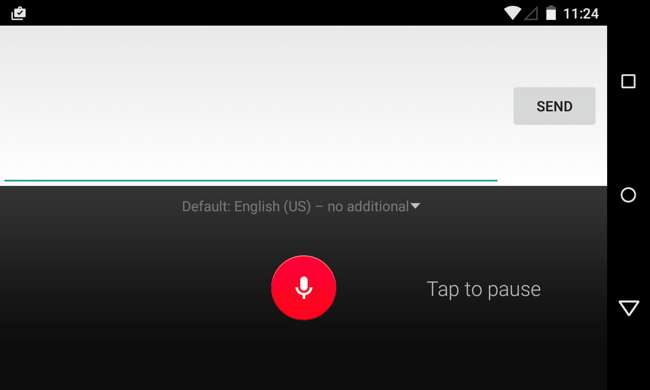
Glisați tastaturile și tastaturile terță parte
Glisați tastaturile de tip a apărut pe Android cu Swype, dar această caracteristică s-a răspândit acum pe iPhone datorită Suport pentru iOS 8 pentru tastaturi terță parte . Când utilizați această metodă de tastare, așezați degetul pe tastatură, îl trageți peste literele cuvântului pe care doriți să îl tastați, apoi eliberați. De exemplu, dacă doriți să tastați „câine”, ați plasa degetul pe litera „d”, mutați-l în litera „o”, mutați-l în litera „g”, apoi ridicați-l. Repetați acest proces și glisați pentru a tasta întregi propoziții și mesaje.
Acest lucru este posibil pe Android cu tastatura Google implicită, tastatura Swype originală, SwiftKey cu funcția „SwiftKey Flow” și probabil alte tastaturi. Tastatura standard pentru iPhone nu are acest lucru încorporat, dar acum puteți instala o tastatură precum Swype sau SwiftKey din App Store și o puteți folosi pentru a obține această funcție pe un iPhone.
Încercați această metodă de tastare și vedeți dacă vi se pare mai rapid. Unii oameni - adesea utilizatori de Android care au început să-l folosească în urmă cu ani în urmă - jură că vor scrie mai repede. Alți oameni - adesea utilizatori de iPhone care au avut ani de zile să se obișnuiască cu tastarea prin atingere - consideră că este lent și inutil. La fel ca multe lucruri, se pare că se rezumă la ce metodă sunteți obișnuit și cu care ați avut cea mai mare practică.
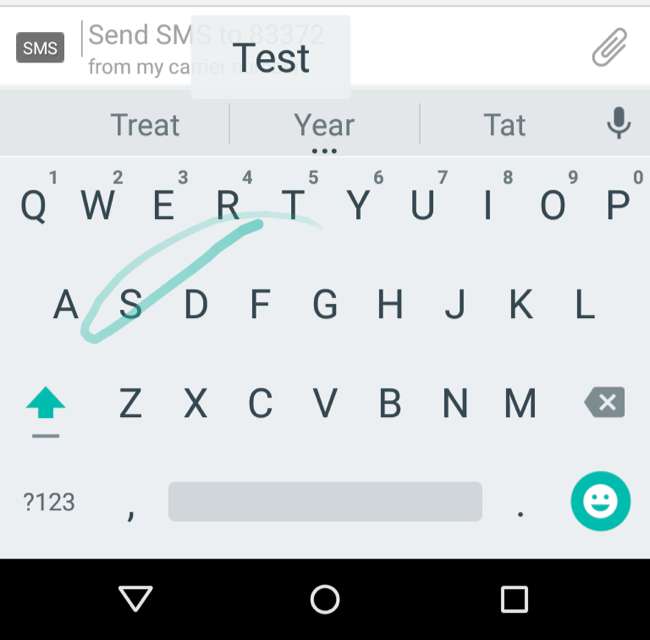
Acest lucru este posibil datorită tastaturilor de la terțe părți care pot încerca lucruri nebunești pentru a vă ajuta să tastați mai repede. Unele experimente par să funcționeze pentru unii oameni, iar mulți nu. Poate doriți să încercați alte tastaturi terță parte pentru a vedea dacă au trucuri care să funcționeze pentru tine.
LEGATE DE: 5 înlocuiri ale tastaturii Android pentru a vă ajuta să tastați mai repede
Comenzi rapide de extindere a textului
LEGATE DE: Tastați mai rapid pe un smartphone, tabletă sau laptop cu comenzi rapide de extindere a textului
Comenzile rapide de extindere a textului pot accelera, de asemenea, tastarea, în special tastarea mesajelor scurte, a frazelor obișnuite și a altor lucruri repetitive pe care le tastați. Dar această soluție poate fi utilizată pentru a accelera tastarea adresei dvs. de e-mail în aplicații și a adresei fizice și pe paginile web online.
Configurați propriile comenzi rapide și telefonul dvs. va înlocui automat câteva caractere scurte pe care le tastați cu o secvență mai lungă de text. Acest truc poate fi folosit pe PC-uri, dar poate fi cel mai util pe smartphone-uri pe care nu puteți tasta la fel de repede.
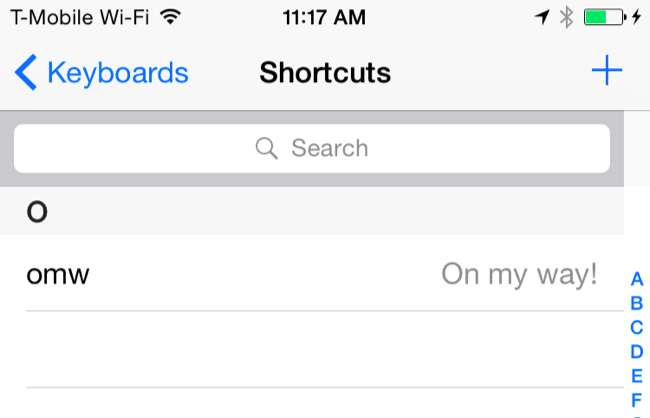
Tastaturile tactile de pe tablete funcționează similar, dar sunt mai multe lucruri de luat în considerare. Mulți oameni par să le placă să scrie pe un iPad sau o tastatură tactilă similară de 10 ″ cu toate cele zece degete, la fel ca pe o tastatură fizică tipică. Unora le place, de asemenea, conectarea unei tastaturi fizice la tabletele lor mai mari și tastarea pe aceasta.
De fapt ai putea conectați o tastatură Bluetooth mai mare la un iPhone sau telefon cu Android și tastați în mod tradițional. Acest lucru, evident, nu va fi foarte practic, cu excepția cazului în care utilizați smartphone-ul numai atunci când stați la birou.







